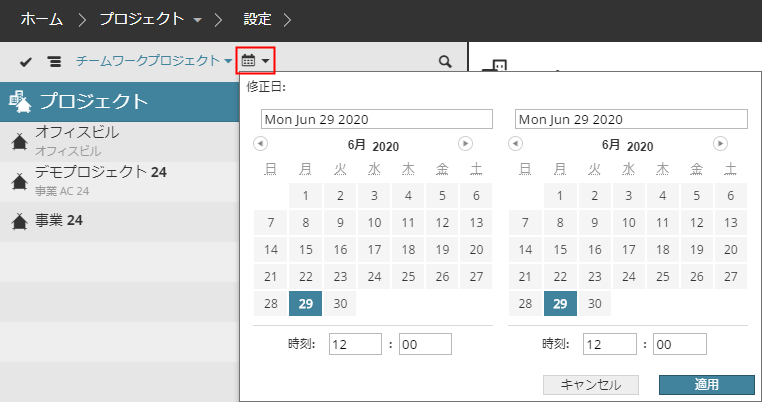BIMcloudコンテンツの表示、フィルタリング、検索
探している項目を検索
ナビゲータは、現在選択されているコンテンツタイプの全ての要素を一覧表示します(プロジェクトなど)。
ナビゲータには各コンテンツタイプのルート項目が含まれ、これはフォルダとして機能します。
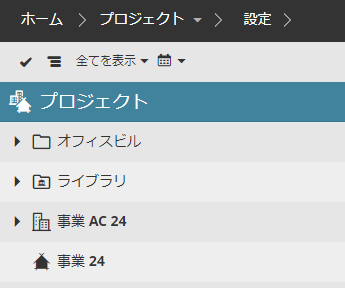
要素を選択して詳細情報を表示するには、その要素をクリックしてください。
表形式での項目の表示とソート
表(展開)形式に切り替えるには、ナビゲータの右側にある矢印を使用します。
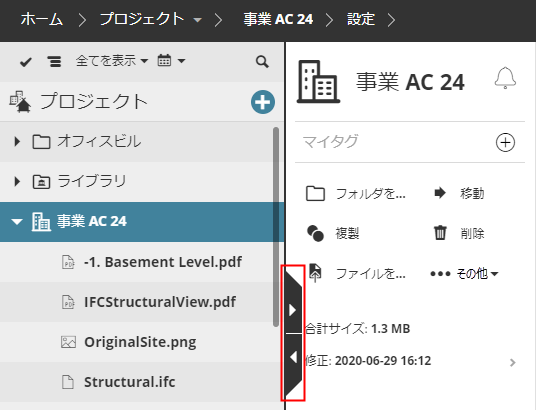
また、必要な情報を見つけるために、列をソートすることも可能です。
例えば、プロジェクト表ではサイズ、最終修正日、ホストサーバーで並べ替えることができます。
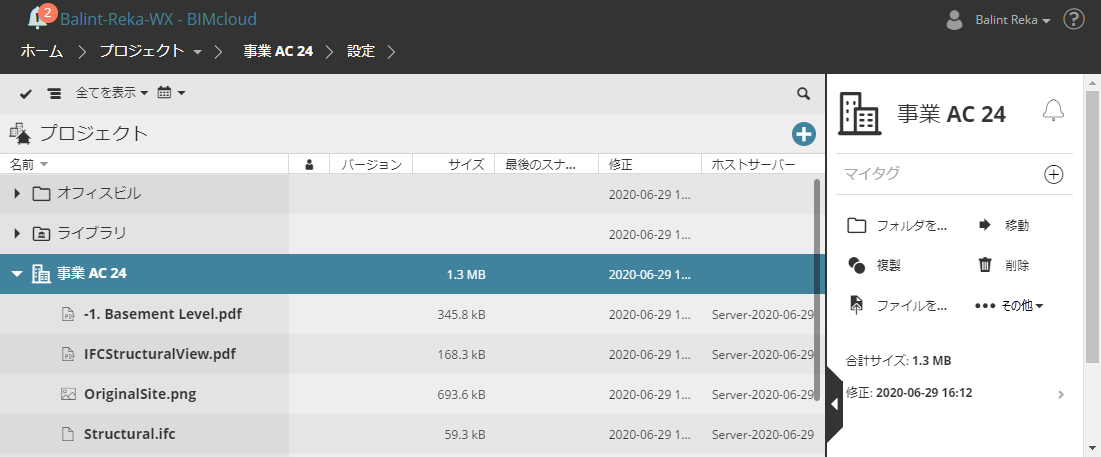
サーバー表では、最後のバックアップ、またはアクティブユーザー数でソートします。
ツリービューまたはフラットリスト
[プロジェクト]および[サーバー]ページで、階層ツリービューまたはフラットリストで項目を表示します。
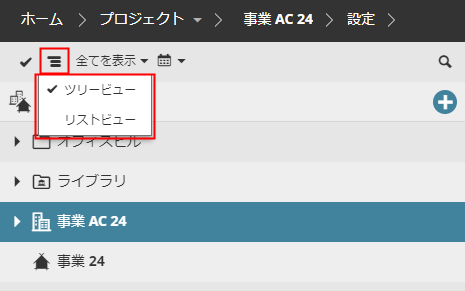
[役割]、[ユーザー]、[タグ]の各ページでは、フラットリストのみを使用します。
ナビゲータでの項目の選択/複数選択
要素をクリックして選択します。
複数選択:リストの左上にあるチェックマークアイコンをクリックし、複数選択を有効にします。
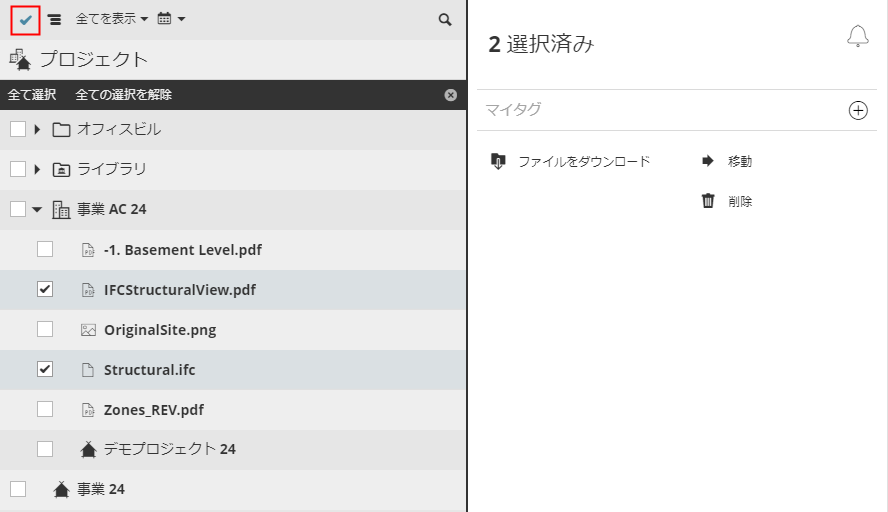
項目をフィルタ
[プロジェクト]および[ユーザー]ページでは、フィルタを使用して表示項目を絞り込むことができます。
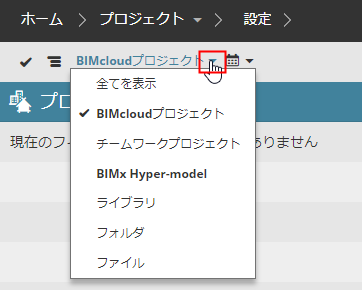
項目を検索
検索アイコンをクリックしてテキストを入力してからEnterキーを押します。
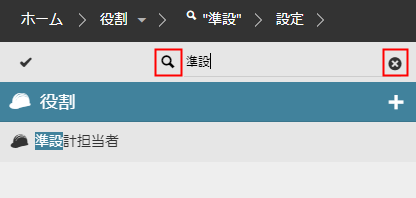
検索をキャンセルするには、[X]をクリックします。
検索結果は、常にフラットリストで表示されます。
フォルダにフォーカス([プロジェクト]ページ)
フォルダ項目のフォーカスアイコンをクリックし、表示項目をフォルダの子要素に制限します。
フィルタポップアップは変化し、フィルタは階層でフォーカスされたブランチのみに適用されます。
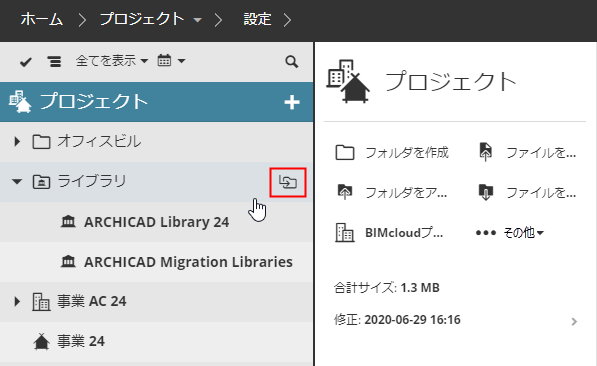
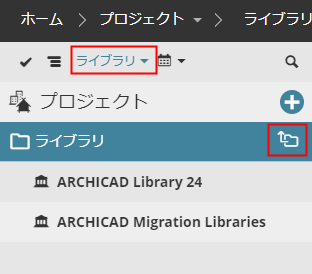
日付でフィルタ([プロジェクト]ページ)
BIMcloud Managerの[プロジェクト]ページにあるリストビューで、次のように操作してください:
カレンダーをクリックし、最終変更日によってリストをフィルタする日数範囲を設定します。